L'ascesa di ChatGPT ha portato a una proliferazione di strumenti di intelligenza artificiale. Consente agli utenti di sfruttare la potenza dell'intelligenza artificiale per ottenere risultati. Ad esempio, ha dato origine a ChatOCR. Si tratta di un plugin di ChatGPT che consente di estrarre il testo da un PDF. Ma quanto è valido? Cosa può fare e cosa non può fare? Ne discuteremo in questo articolo. Come bonus, presenteremo anche la migliore alternativa a ChatOCR, ovvero Wondershare PDFelement.
In questo articolo
Parte 1. Panoramica di ChatOCR
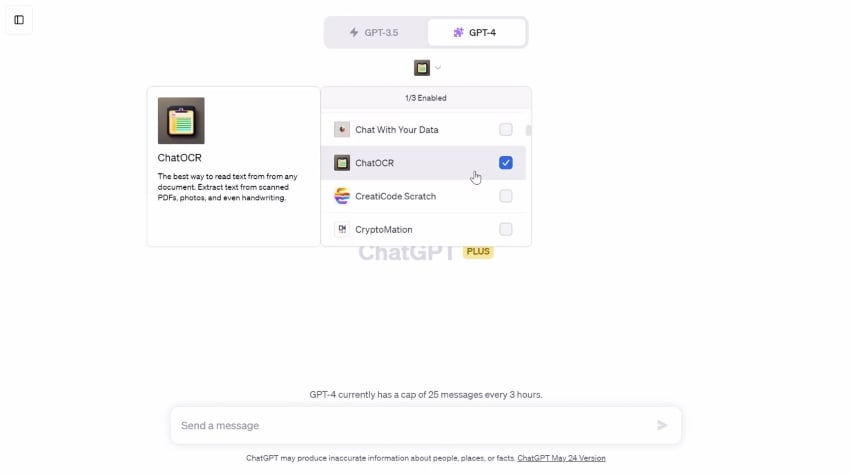
ChatOCR è un plugin di ChatGPT. È un semplice strumento che consente di estrarre il testo da un PDF. Non importa se il PDF è scansionato o meno, o se il testo è digitato o scritto a mano. Poiché l'intelligenza artificiale è la forza trainante di ChatOCR, l'estrazione del testo da questi documenti è un compito facile per questo strumento. Inoltre, i PDF non sono gli unici documenti che può elaborare. Può anche estrarre testo dalle foto.
C'è però una condizione. Il PDF o la foto devono trovarsi su Internet. Questo perché ChatOCR accetta gli URL come input. È quindi necessario caricare i file sul proprio spazio di archiviazione locale prima di poterli elaborare con ChatOCR. Il vantaggio è che se il file è già su Internet, non è necessario scaricarlo.
Prezzo:
ChatOCR è gratuito, ma per installarlo e utilizzarlo è necessario un account ChatGPT Plus. ChatGPT Plus costa 20 dollari al mese.
Parte 1.1. Come si usa ChatOCR?
Ecco come utilizzare ChatOCR per estrarre il testo da un file.
- Accedete al vostro account ChatGPT Plus.
- Fate clic sul menu a discesa nella parte superiore della pagina e selezionate GPT-4.
- Fare clic su Plugin > Plugin Store.
- Si aprirà il Plugin Store. Trovare ChatOCR e installarlo.
- Fare nuovamente clic su Plugin e selezionare ChatOCR.
- Una volta attivati i plugin di ChatGPT, digitate un messaggio come l'esempio seguente per GPT-4:
Recupera il testo di un PDF situato a : *inserire qui l'URL del PDF o dell'immagine*.
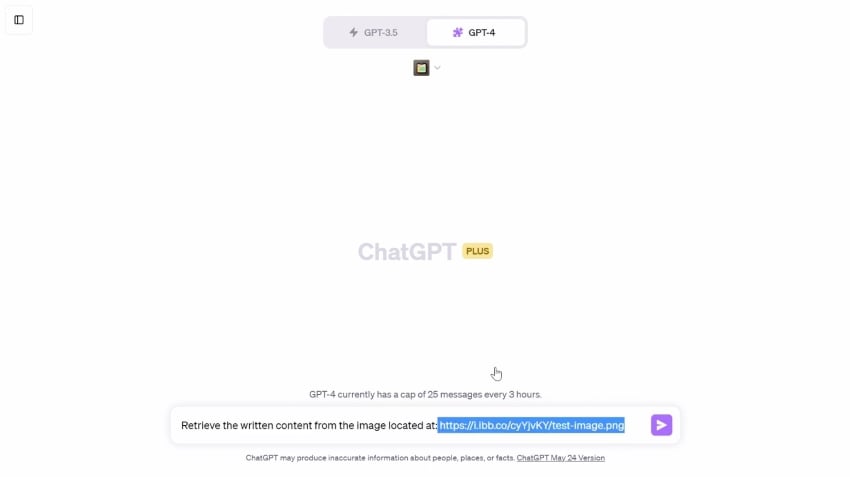
- Attendere il completamento del processo. Al termine del processo, copiare il testo estratto.
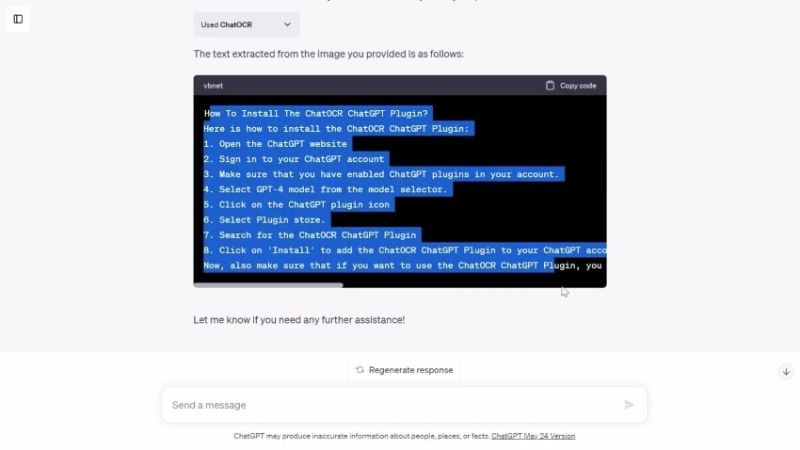
Parte 2. La migliore alternativa a ChatOCR: Wondershare PDFelement
Sebbene ChatOCR sia eccellente, presenta alcuni svantaggi. In primo luogo, è possibile attivare solo pochi plugin alla volta. Se avete già tre plugin, dovete disattivarne uno per fare spazio a ChatOCR. In secondo luogo, estrae il testo da un PDF. Non rende il PDF modificabile. Se è questo che volete fare, dovreste provare Wondershare PDFelement.
Immaginate questo: una delle migliori soluzioni PDF al mondo, ora con funzioni di intelligenza artificiale. Questo è Wondershare PDFelement. Le persone lo amano già perché è conveniente e facile da usare. Con l'integrazione di ChatGPT, è appena diventato molto più semplice e migliore.
Ecco i dettagli che rendono PDFelement un'ottima alternativa a ChatOCR.
OCR
Wondershare PDFelement ha una funzione OCR. Converte il testo di un PDF scansionato in testo modificabile o ricercabile. Poiché con Wondershare PDFelement è possibile aprire anche le foto, è anche possibile estrarre il testo da esse.
Un altro vantaggio di Wondershare PDFelement OCR è il numero di lingue supportate. È in grado di riconoscere più di 20 lingue. Detto questo, Wondershare PDFelement non è progettato esclusivamente per estrarre il testo dai PDF in inglese.
Wondershare PDFelement offre anche l'OCR in batch. Consente di elaborare più documenti contemporaneamente. Dite addio alle attività ripetitive come l'importazione del PDF e il salvataggio della versione modificabile. Wondershare PDFelement vi permette di fare tutto in una volta sola!
Caratteristiche AI
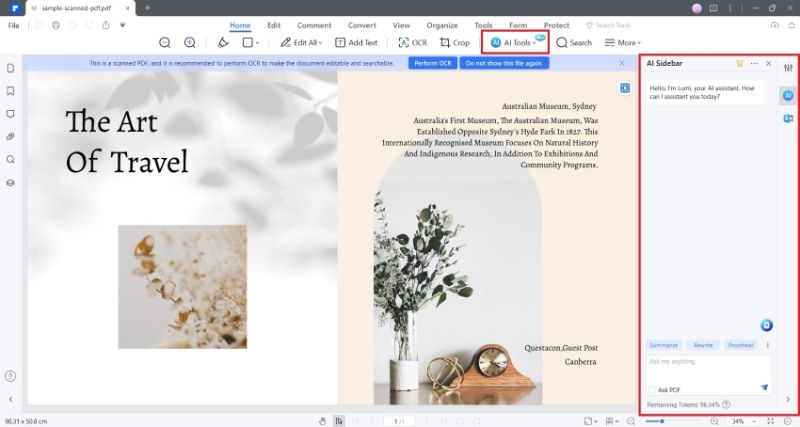
Wondershare PDFelement include ora l'intelligenza artificiale, sempre grazie a ChatGPT. Consente di parlare con il PDF, riassumere il testo, tradurre il documento e molto altro ancora. È quindi più potente di altri strumenti OCR. Non si limita a estrarre il testo o a renderlo modificabile. Permette di modificare il testo per migliorare il contenuto del documento.
Ecco ulteriori informazioni sulle sue funzioni di intelligenza artificiale.
Riscrittura
Forse volete evitare problemi di copyright. Si desidera riscrivere il testo nel PDF. Le funzioni di AI di Wondershare PDFelement consentono di fare proprio questo. Basta dirlo a Lumi, l'assistente AI di PDFelement.
Tradurre
Supponiamo che il PDF scansionato contenga testo in un'altra lingua. È possibile utilizzare la funzione di traduzione AI di Wondershare PDFelement per convertirlo in una lingua comprensibile.
Riassumere
Volete sapere cosa c'è in un PDF a colpo d'occhio? Utilizzate la funzione di riepilogo AI di Wondershare PDFelement per generare un riepilogo ed estrarre parole chiave e punti salienti.
Correzione di bozze
Non tutti siamo scrittori esperti. E anche chi lo è può commettere qualche errore di grammatica o di punteggiatura. Wondershare PDFelement offre una funzione di correzione automatica. Utilizza l'intelligenza artificiale per ottimizzare la scrittura e rimuovere gli errori di grammatica, ortografia, struttura delle frasi e punteggiatura.
Parte 2.1. Come eseguire l'OCR con Wondershare PDFelement
Ecco come convertire un'immagine/testo scansionato in testo modificabile con Wondershare PDFelement OCR:
- Aprire l'immagine scansionata o il PDF con Wondershare PDFelement.
- Wondershare PDFelement rileva automaticamente che il file è stato scansionato o proviene da un'immagine. Una barra di notifica appare sopra la pagina PDF. Fare clic su Esegui OCR.
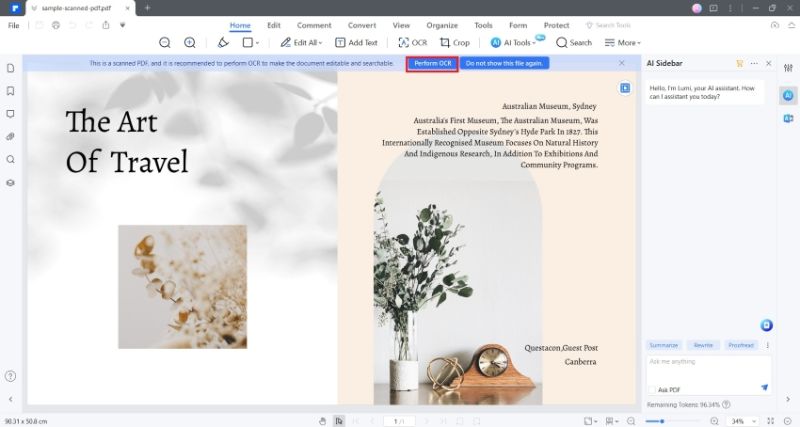
- Se si utilizza lo strumento OCR per la prima volta, è necessario scaricare il plugin OCR. Per farlo, seguire le istruzioni sullo schermo.
- Verrà visualizzata la finestra OCR. Scegliere se il testo deve essere modificabile o solo visualizzabile.
- Selezionare facoltativamente le pagine specifiche o l'intervallo di pagine su cui si desidera eseguire l'OCR.
- Selezionare le lingue utilizzate nel documento. Si noti che più lingue si selezionano, più lungo sarà il tempo di elaborazione.
- Fare clic su Applica.
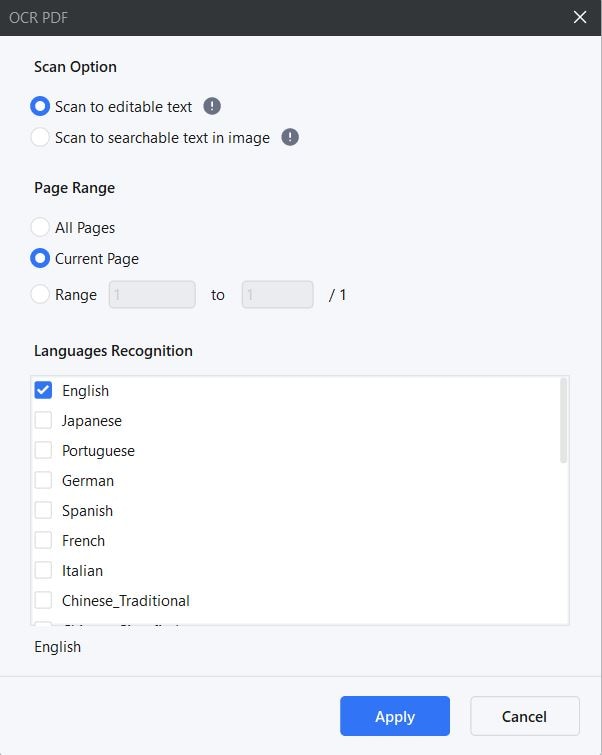
Parte 3. Tabella di confronto
Ecco un confronto fianco a fianco tra Wondershare PDFelement e ChatOCR.
| Wondershare PDFelement | ChatOCR | |
| Prezzo |
Piano annuale - $79,99 Piano di 2 anni - $109,99 Piano perpetuo - 129,99 $ |
ChatOCR è gratis. Ma è sufficiente un abbonamento a ChatGPT Plus ($20 al mese). |
| Serve l'accesso a Internet? | Wondershare PDFelement non richiede una connessione a Internet per l'OCR. Tuttavia, è necessaria se si desidera utilizzare le funzioni di AI | Sì. ChatOCR è un plugin di ChatGPT e ChatGPT richiede che gli utenti siano connessi a Internet. |
| Caratteristiche principali dell'OCR |
● Riconosce più di 20 lingue. ● È in grado di riconoscere il testo dall'intero PDF, da pagine specifiche o da un intervallo di pagine. ● Wondershare PDFelement può rendere modificabile o ricercabile l'immagine/testo scansionato. ● Wondershare PDFelement offre il riconoscimento ottico dei caratteri in batch. |
● ChatOCR può estrarre il testo da PDF e immagini presenti su Internet. ● Essendo un'applicazione online, è possibile accedere a questo strumento OCR ovunque. |
| Limitazioni | ● Sebbene offra una versione di prova gratuita, Wondershare PDFelement non è uno strumento gratuito. |
● Oltre a estrarre il testo dai file, ChatOCR non può fare altro. ● ChatOCR può elaborare solo un file alla volta. |
Parte 4. Casi d'uso dell'OCR
Quando è necessario uno strumento OCR? Ecco alcune aree di applicazione:
Aziende
Per ridurre i costi e per motivi di sviluppo sostenibile, molte aziende stanno diventando prive di carta. Questo processo comporta la digitalizzazione di un gran numero di documenti. Ma c'è un problema. Non è possibile modificare o copiare il testo di un documento digitalizzato. Questo impedisce di svolgere alcune operazioni aziendali. È qui che entra in gioco l'OCR.v Permette di modificare i documenti scansionati.
Accademia
Può capitare di dover modificare documenti di ricerca, che a volte sono PDF scansionati. Se siete insegnanti, potreste anche voler sottoporre il lavoro dei vostri studenti ai rilevatori di intelligenza artificiale o ai controllori di plagio. È possibile utilizzare uno strumento OCR per estrarre il testo da questi documenti.
Personale
Può capitare di avere un PDF o un'immagine scannerizzata e di voler capire di cosa si tratta. Il problema è che il testo è scritto in una lingua o in una scrittura che non comprendete. Un OCR può aiutarvi in questa situazione, soprattutto se dispone anche di una funzione di traduzione.
Conclusione
Gli strumenti OCR stanno diventando sempre più importanti man mano che il mondo si avvia verso la dematerializzazione. Fortunatamente, anche gli strumenti di AI stanno diventando importanti. Ciò ha consentito agli utenti di accedere facilmente a potenti strumenti OCR che offrono elevata precisione e velocità di elaborazione.
L'OCR di Wondershare PDFelement non è abilitato all'AI, ma ha dimostrato di essere uno strumento efficace. È in grado di riconoscere molte lingue e rende i PDF modificabili, mentre altri strumenti si limitano a estrarre il testo. PDFelement non manca nemmeno di strumenti di intelligenza artificiale. PDFelement dispone di strumenti di riscrittura, riassunto e altri strumenti che possono essere utilizzati dopo l'OCR. Grazie a tutto questo, è uno dei migliori strumenti OCR sul mercato.



